
ブロックチェーンドメインを購入・管理することができるサービス「Unstoppable Domains(アンストッパブル・ドメインズ)」の使い方を初心者向けに画像付きでわかりやすく解説します。この記事では「アカウント作成方法・ドメイン購入方法・ドメインNFTの発行(ミント)方法」について紹介しています。
こちらから読む:暗号資産・ブロックチェーン関連の基礎知識を学ぶ「まとめ記事一覧」
Unstoppable Domainsのアカウント作成方法
Unstoppable Domains(アンストッパブル・ドメインズ)のアカウント作成は、メールアドレス・パスワードの登録だけで簡単に行うことができます。「こちらのリンク」から公式サイトにアクセスして以下の手順でアカウント作成を進めてください。
①公式サイト右上の「人マーク」をクリック
公式サイト右上に表示されている「人マーク(Sign Up/Log In)」をクリックすることによってアカウントの作成を行うことができます。
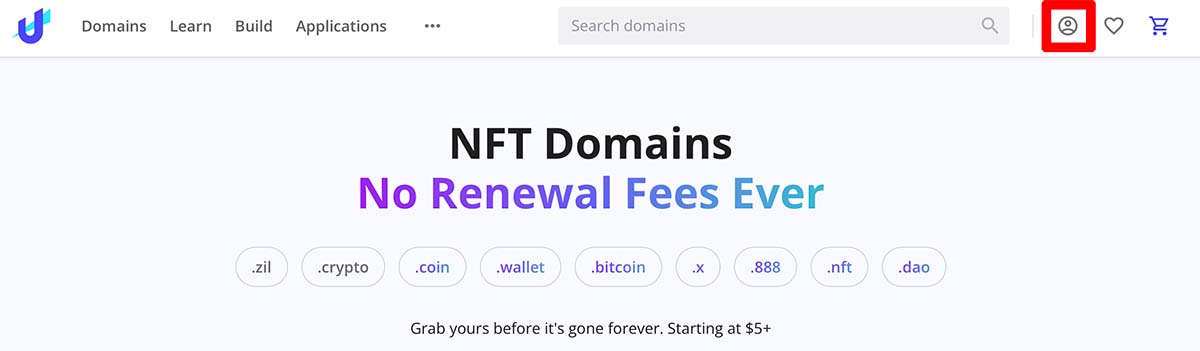 公式サイト右上の「人マーク(Sign Up/Log In)」をクリック
公式サイト右上の「人マーク(Sign Up/Log In)」をクリック
②「Eメールアドレス」または「Googleアカウント」で登録
「人マーク(Sign Up/Log In)」をクリックすると「Eメールアドレス」または「Googleアカウント」での登録画面が表示されます。「Continue with email」を選択するとメールアドレスとパスワードの設定で登録が可能、「Continue with Google」を選択するとGoogleアカウントにログインするだけで登録することが可能です。
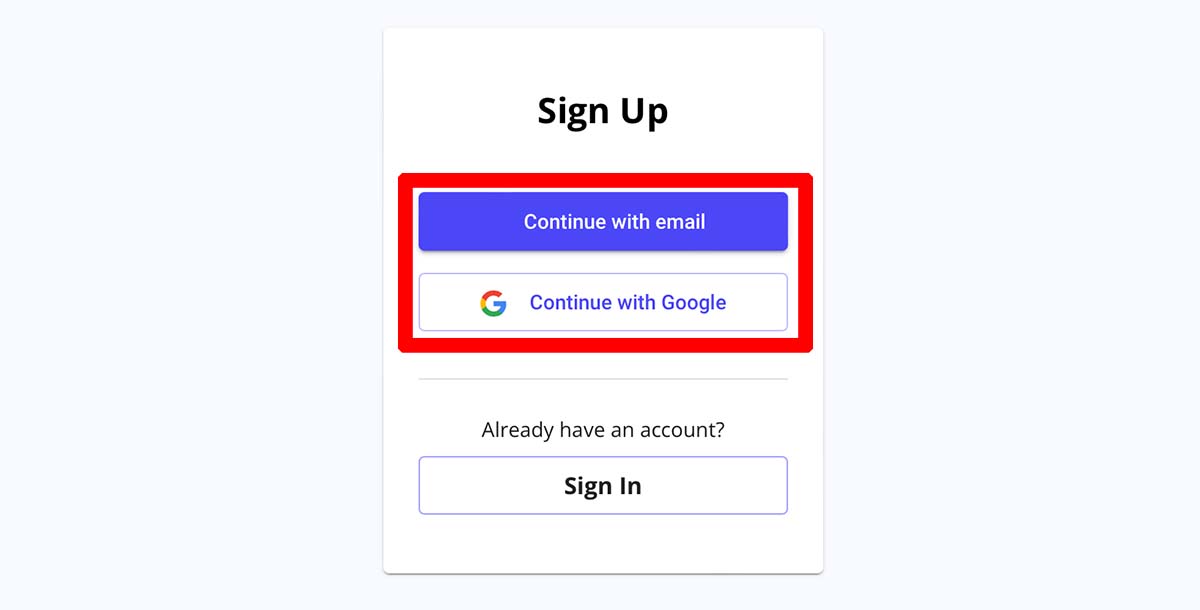 メールアドレスで登録する場合は「Continue with email」を、Googleアカウントで登録する場合は「Continue with Google」をクリック
メールアドレスで登録する場合は「Continue with email」を、Googleアカウントで登録する場合は「Continue with Google」をクリック
Unstoppable Domainsのアカウント作成はこれだけで完了となります。アカウント作成後は登録時にクリックした「人マーク(Sign Up/Log In)」をクリックすることによってログインすることができます。
ドメインの購入方法(仮想通貨決済の場合)
ブロックチェーンドメインの購入は、公式サイトの検索窓で「購入したいドメイン」を検索することによって行うことができます。「こちらのリンク」から公式サイトにアクセスして以下の手順で購入手続きを進めてください。
①トップページの検索窓で購入したいドメインを検索する
Unstoppable Domainsの公式サイトには「ブロックチェーンドメインの検索窓」が用意されているため、この検索窓に「自分が購入したいブロックチェーンドメインの文字列」を入力して「Search(検索)」のボタンをクリックしましょう。なお、ブロックチェーンドメインは「小文字の英語・半角数字・ダッシュ(-)」のいずれかで入力する必要があります。
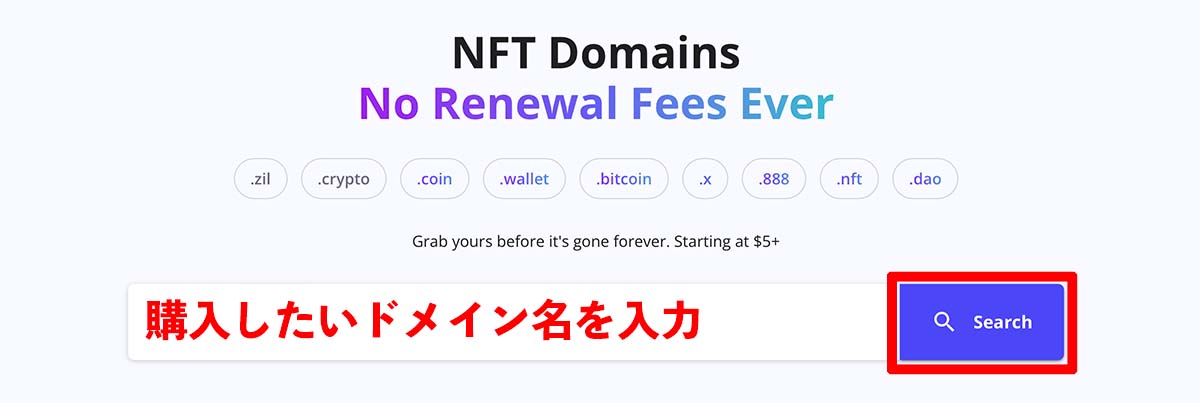 トップページの検索窓に「自分が購入したいブロックチェーンドメインの文字列」を入力して「Search(検索)」のボタンをクリック
トップページの検索窓に「自分が購入したいブロックチェーンドメインの文字列」を入力して「Search(検索)」のボタンをクリック
②購入したいドメインをカートに追加
「Search(検索)」をクリックすると「.以下が異なる複数のブロックチェーンドメイン」と「各ドメインの販売価格」が表示されます。ドメインの価格は需要に応じて異なるため、表示されたドメイン中から好きなものを選択して「Add to Cart(カートに追加)」をクリックしましょう。
カートに追加した後は、画面右上に表示されている「Continue to Cart(カートに進む)」のボタンをクリックすることによって購入内容の確認ページに移動することが可能です。
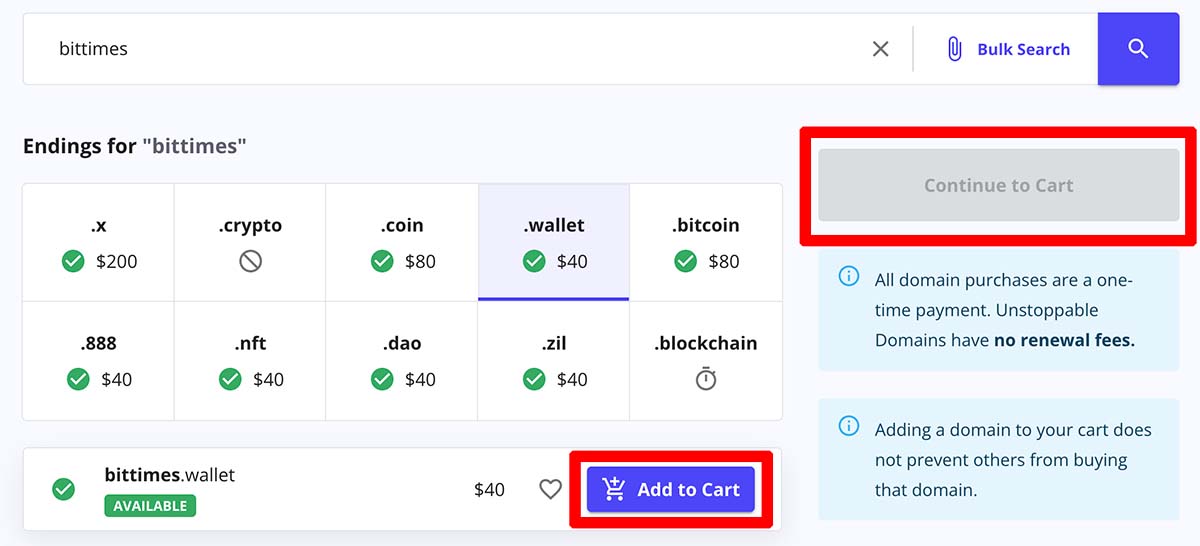 購入したいドメインを選んで「Add to Cart」をクリック、支払いに進む場合は「Continue to Cart」をクリック
購入したいドメインを選んで「Add to Cart」をクリック、支払いに進む場合は「Continue to Cart」をクリック
③購入内容を確認して支払いページに移動
「Continue to Cart」をクリックすると、自分がカートに追加したドメインのリストを確認することができます。このページでは「カートに追加しているドメインのリスト」と「合計購入価格」が表示されているため、内容が間違いなければ『Do you live in the USA?(米国に住んでいるか?)』の質問に回答して「Checkout」のボタンをクリックしましょう。
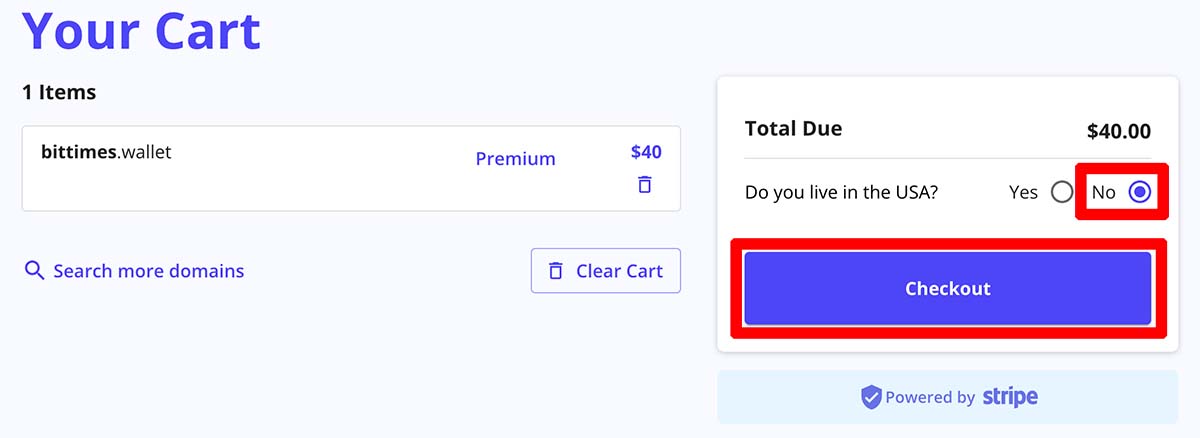 購入内容に間違いがなければ『米国に住んでいるか?』の質問に回答して「Checkout」のボタンをクリック
購入内容に間違いがなければ『米国に住んでいるか?』の質問に回答して「Checkout」のボタンをクリック
④支払い方法を選択
「Checkout」のボタンをクリックすると支払い方法の選択ページに移動します。記事執筆時点では「クレジットカード・PayPal・仮想通貨・Crypto.com」の4種類から選ぶことができるため、自分の好きな支払い方法を選んで支払いを行いましょう。
仮想通貨で支払いを行う場合には「Cryptocurrency(仮想通貨)」のタブを選択して「Start Transaction(トランザクションを開始)」のボタンをクリックします。
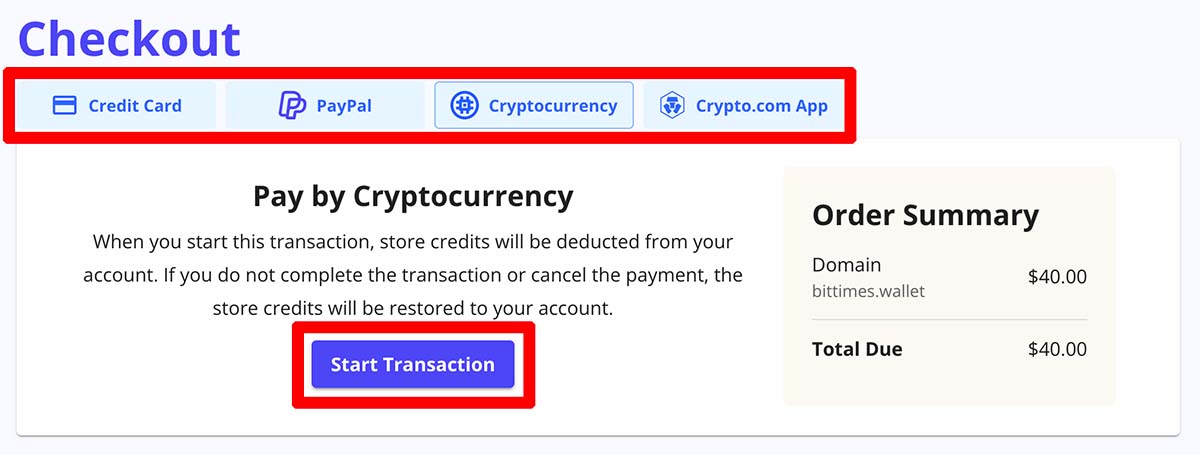 利用したい支払い手段を選択。仮想通貨を使用する場合は「Cryptocurrency」を選んで「Start Transaction」をクリック
利用したい支払い手段を選択。仮想通貨を使用する場合は「Cryptocurrency」を選んで「Start Transaction」をクリック
⑤支払いに使用する仮想通貨を選ぶ
「Start Transaction」をクリックすると、支払いに使用する仮想通貨を選択する画面が表示されます。支払いに使用する仮想通貨は「BTC・BCH・ETH・DAI・LTC・USDC」などの中から好きなものを選ぶことができるため、自分の好きな仮想通貨を選んでクリックしましょう。
今回はETHで支払う場合の方法を紹介します。「Ethereum(ETH)」のボタンをクリックすると、重要な注意事項として『イーサリアムのメインネット上での取引のみを受け付ける。PolygonやBSCのようなサイドチェーンを使用して資金を送ると、資金が失われることになる』との注意喚起が表示されるため、内容が理解できたらその下の『リスクを読み完全に理解しました』にチェックを入れて「Continue」をクリックします。
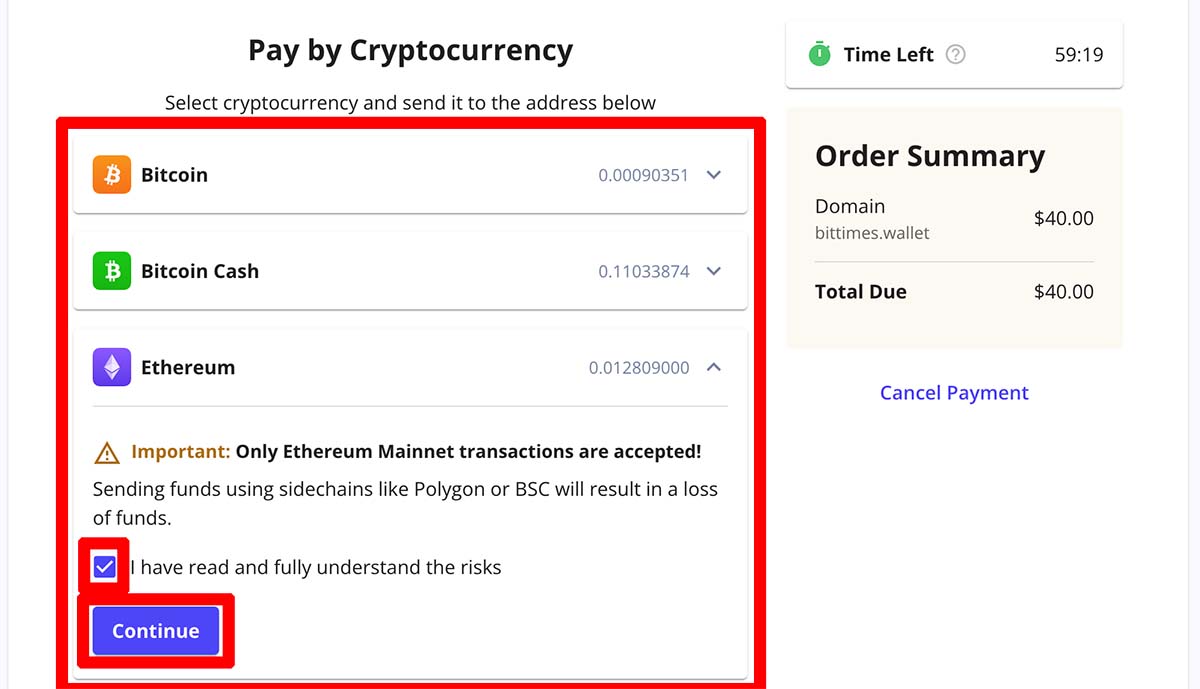 支払いに使用する仮想通貨を選択して、送金方法に関するリスクを理解できたら「チェックボックス」にチェックを入れ、「Continue」をクリック
支払いに使用する仮想通貨を選択して、送金方法に関するリスクを理解できたら「チェックボックス」にチェックを入れ、「Continue」をクリック
⑥指定された数量の仮想通貨を指定アドレスに送金
「Continue」をクリックすると「支払うべき仮想通貨の数量」と「送金先のウォレットアドレス」が表示されるため、自分の仮想通貨ウォレットなどから「指定された数量の仮想通貨」を「指定されたウォレットアドレス」に送金しましょう。
なお「支払うべき仮想通貨の数量」と「送金先のウォレットアドレス」は『COPY』のボタンをクリックすることによってコピーすることもでき、下部に記載されている「QRコード」をスキャンすれば、QRコード読み取りで仮想通貨を送金することも可能です。
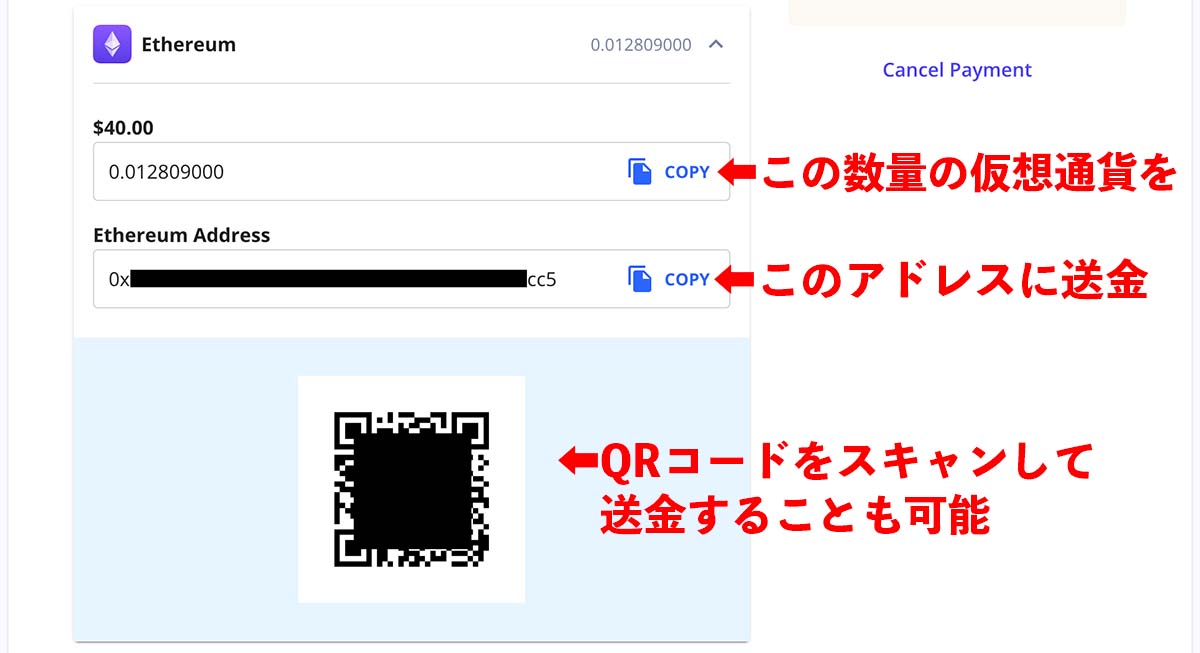 自分の仮想通貨ウォレットなどから「指定された数量の仮想通貨」を「指定されたウォレットアドレス」に送金
自分の仮想通貨ウォレットなどから「指定された数量の仮想通貨」を「指定されたウォレットアドレス」に送金
⑦送金処理が完了するまで待機
仮想通貨を指定されたアドレスに送金すると、先ほどの画面が切り替わって『支払いを検出しました。取引処理が完了するまでお待ちください。この処理には数分かかる場合があります』との文字が表示されるため、支払い完了の画面が表示されるまでそのまま待機しましょう。
「支払い処理中の待機画面」と「支払い完了後の画面」は以下の画面となっています。支払い完了後は「Go to my domains」のボタンをクリックすることによって、ドメイン管理画面に移動することができます。
なお、ブロックチェーンドメインを購入した後は『ドメインのミント(鋳造)』を行う必要があります。Unstoppable DomainsのブロックチェーンドメインはERC-721規格の「NFT」として発行され、紐づけられたウォレットアドレスに所有権が付与される仕組みとなっているため、このミントの作業を行うことによって実際に自分のウォレットでブロックチェーンドメインを所有できるようになります。
このミント作業を完了すると自分が登録した仮想通貨ウォレットに「ブロックチェーンドメインのNFT」が保存され、「Opensea」などのNFTマーケットプレイスでもドメインを確認・出品することができるようになるため、以下の手順で「購入したドメインのミント」を行いましょう。
NFTマーケット「Opensea」とは?
購入したドメインのミント(鋳造)方法
①「Free Mint」をクリックしてミント作業を開始
支払い完了後の画面で「Go to my domains」をクリックすると、以下のような「ドメイン管理画面」に移動することができます。購入したばかりのミントされていないドメインの右側には「Free Mint」のボタンが表示されているため、このボタンをクリックしてミント作業を開始しましょう。
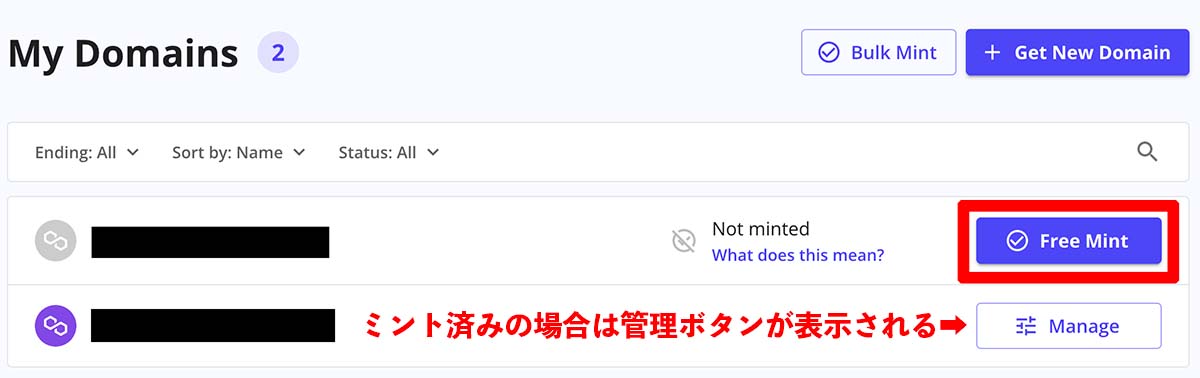 購入したドメインの右側にある「Free Mint」のボタンをクリック
購入したドメインの右側にある「Free Mint」のボタンをクリック
②ドメインNFTを保管するウォレットを登録
「Free Mint」のボタンをクリックすると「ポリゴン(Polygon/MATIC)」のブロックチェーン上でドメインNFTがミントされることが説明されるため「Continue」をクリックして、ドメインNFTを保管するためのウォレットを追加します。
ウォレットを登録していない場合には「+ Add New Wallet」のボタンをクリックすることによってウォレットを登録することができるため、このボタンをクリックして自分がNFTの保管に使用したいウォレットを登録しましょう。
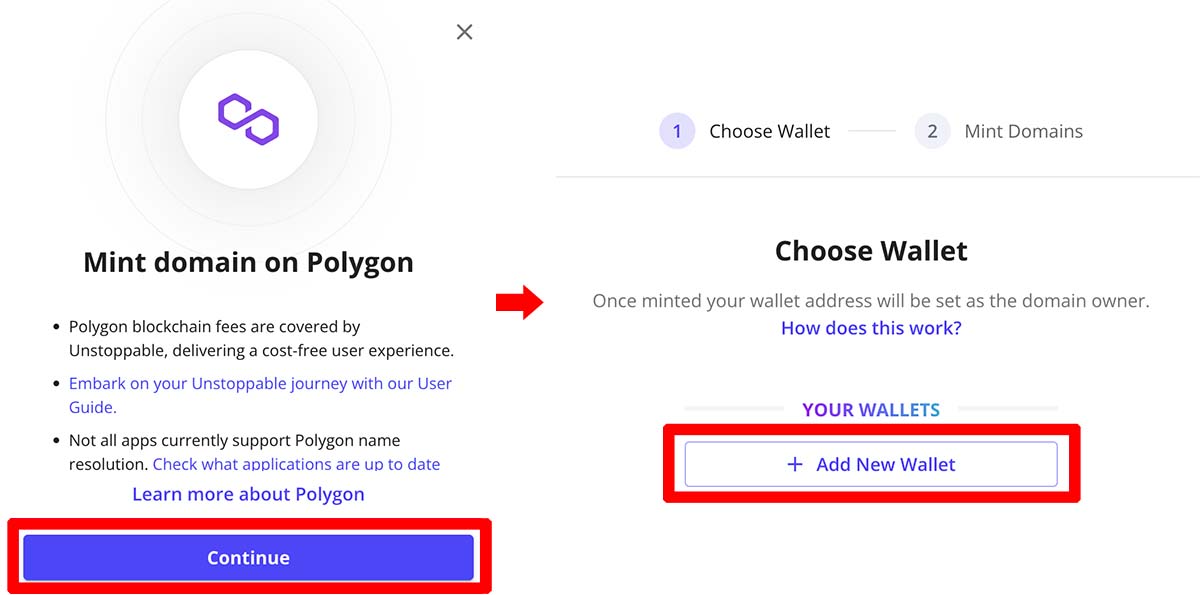 「Continue」をクリックした後「+ Add New Wallet」をクリックしてドメインNFT保管用のウォレットを登録
「Continue」をクリックした後「+ Add New Wallet」をクリックしてドメインNFT保管用のウォレットを登録
③ウォレットアドレスを確認して登録を行う
ウォレットを選んで登録すると、登録するウォレットアドレスの確認画面が表示されるため「I understand」にチェックを入れて「Confirm(確認)」をクリックして登録を完了させましょう。
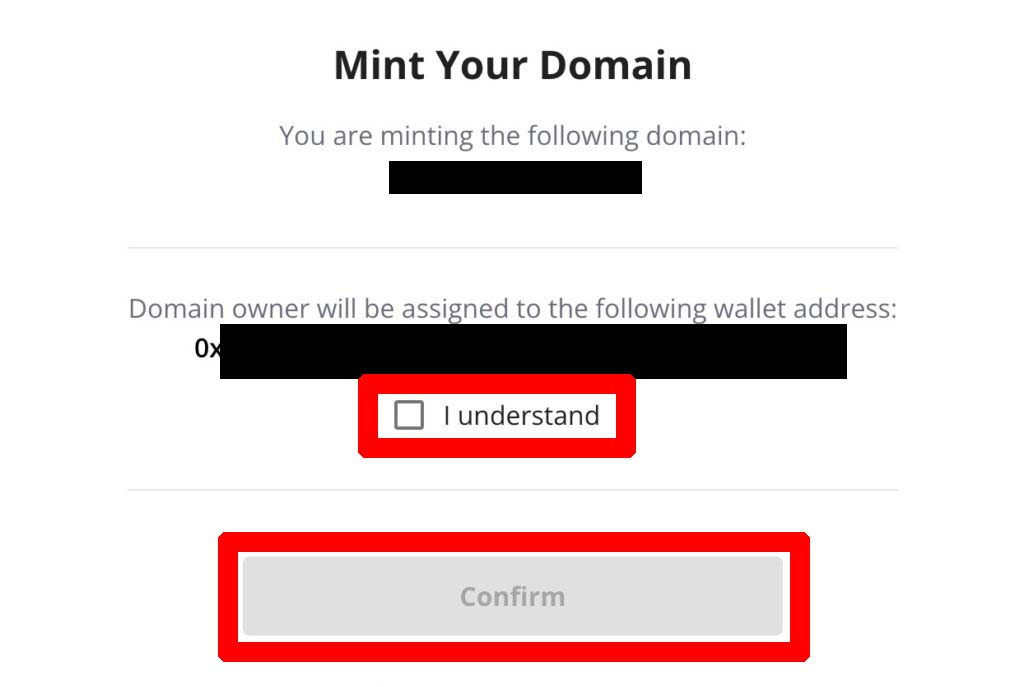 「I understand」にチェックを入れて「Confirm(確認)」をクリック
「I understand」にチェックを入れて「Confirm(確認)」をクリック
④ミント作業が完了するまで待機
「Confirm(確認)」をクリックするとミント作業が開始され、以下の画像のようなページが表示されます。ドメインNFTのミントが完了するまでにはしばらく時間がかかるため、作業が完了するまで待機しましょう。
⑤ミント作業の進行状況を確認する方法
「Unstoppable Domains」のサイト上部に表示されているメニュー項目から「Domains」→「My Transactions」に進むことによって、ミント作業の進行状況を確認することができます。このページに移動して、ミントしたドメインの項目が「Pending」から「Completed」に切り替わっていればミント作業は完了となります。
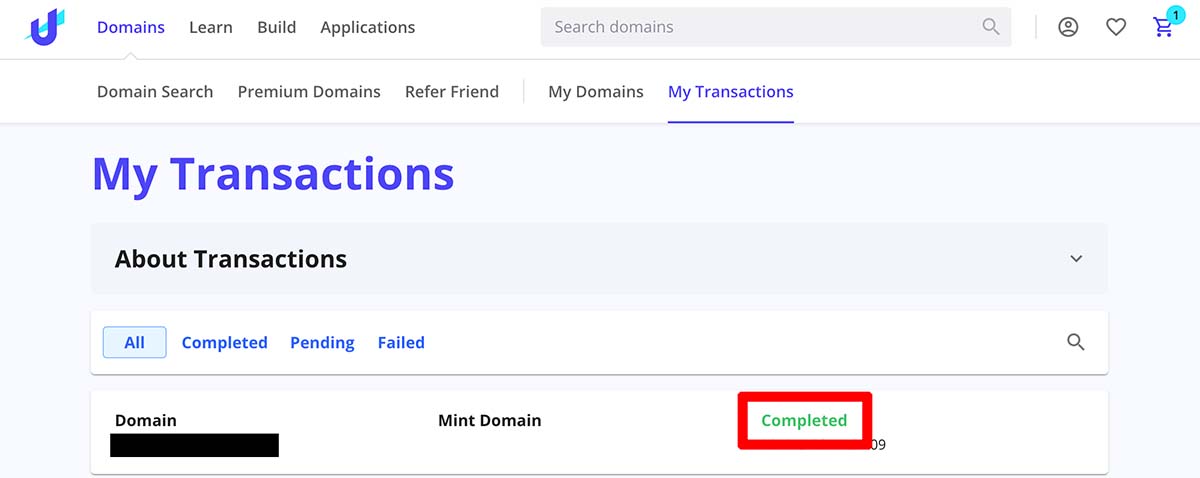 サイト上部に表示されているメニュー項目から「Domains」→「My Transactions」に進むことによって、ミント作業の進行状況を確認可能。ミントしたドメインの項目が「Pending」から「Completed」に切り替わっていればミント作業は完了
サイト上部に表示されているメニュー項目から「Domains」→「My Transactions」に進むことによって、ミント作業の進行状況を確認可能。ミントしたドメインの項目が「Pending」から「Completed」に切り替わっていればミント作業は完了
⑥「My Domains」に移動して最終確認
「Unstoppable Domains」のサイト上部に表示されているメニュー項目から「Domains」→「My Domains」に移動して、ミントしたドメインの右側のボタンが「Manage(管理)」に変わっていればミント作業は完了となります。
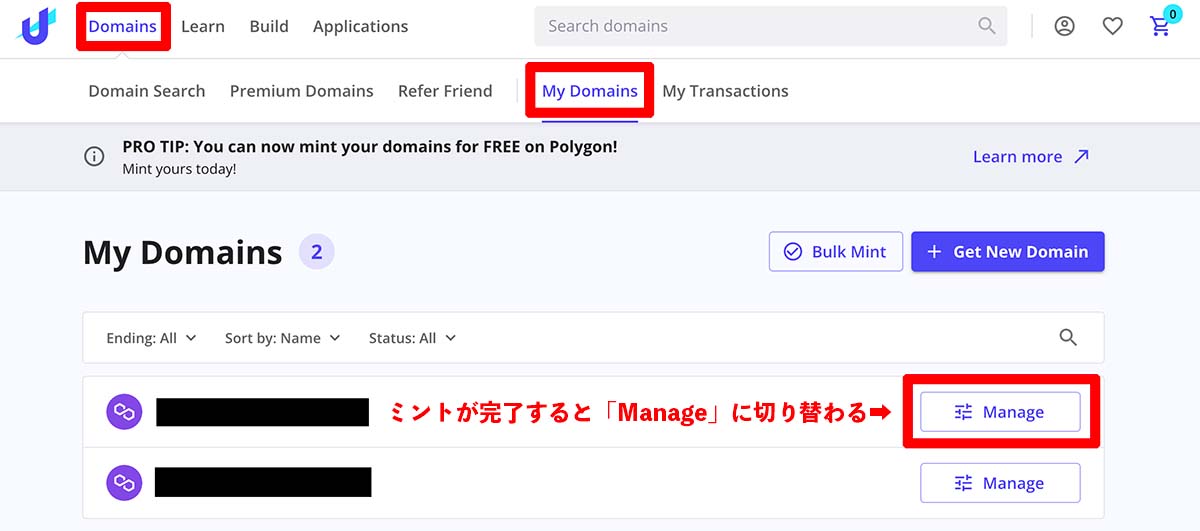 ミントしたドメインの右側のボタンが「Manage(管理)」に変わっていればミント作業は完了
ミントしたドメインの右側のボタンが「Manage(管理)」に変わっていればミント作業は完了
「Manage(管理)」をクリックすると、ブロックチェーンドメインに仮想通貨ウォレットアドレスを紐づけたり、自分のプロフィールやウェブサイトを作成したり、ドメインを販売したりすることができますが、これらの各種機能の使い方については別の記事で詳しく解説しますので、記事公開をお待ちください。
こちらの記事もあわせてどうぞ
イーサリアム(ETH)などの購入は取引システムの安定性などでも評価の高い暗号資産取引所ビットバンクからどうぞ
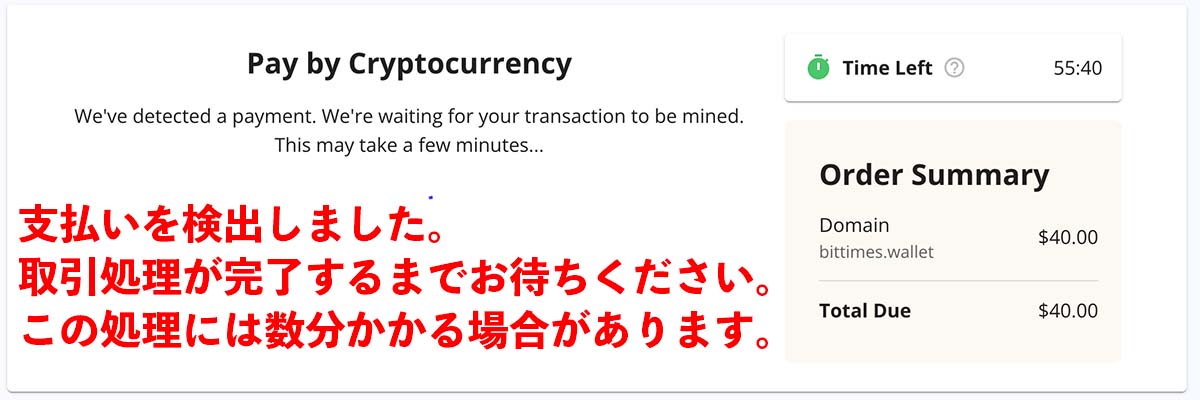
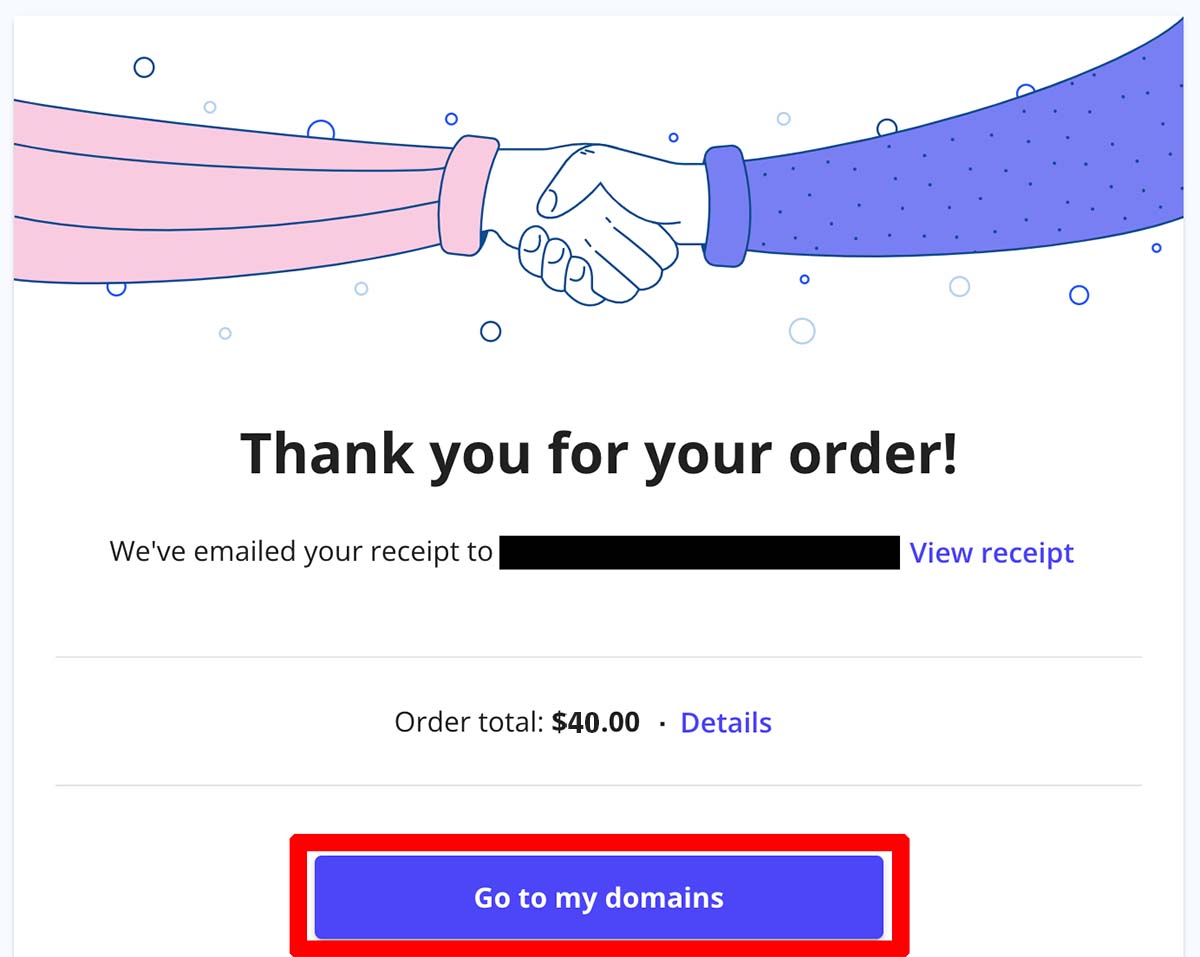
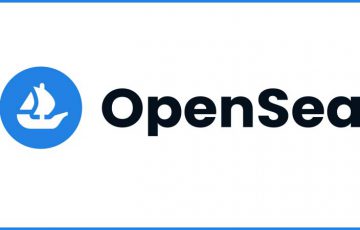
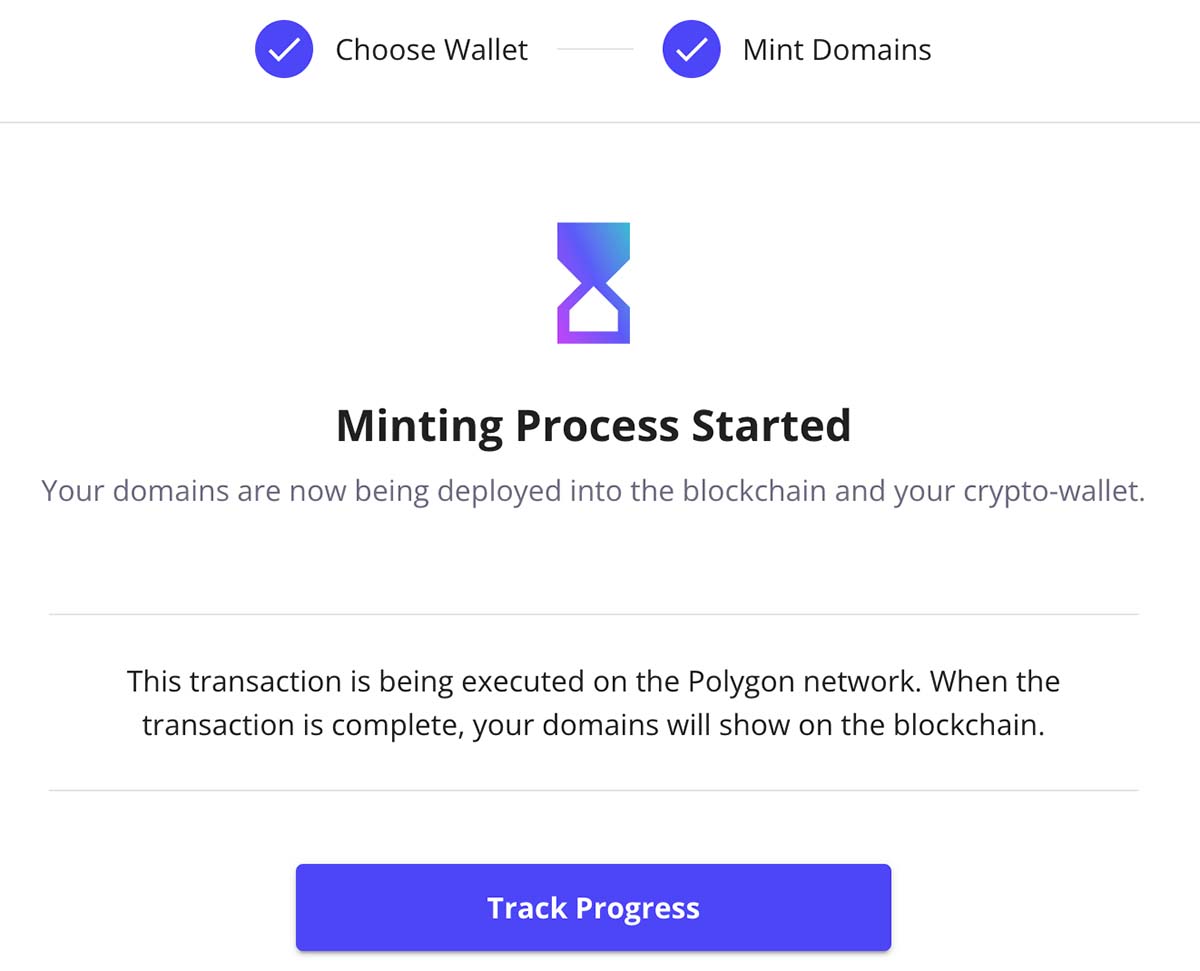
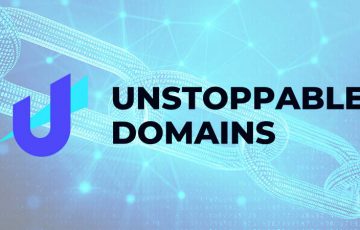
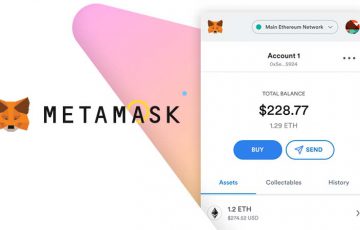

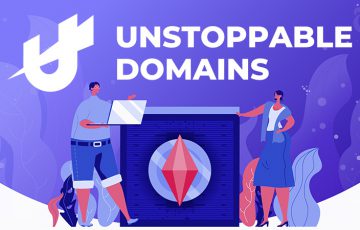

コメント